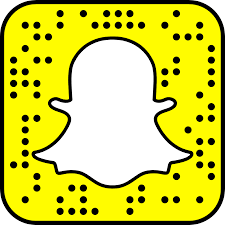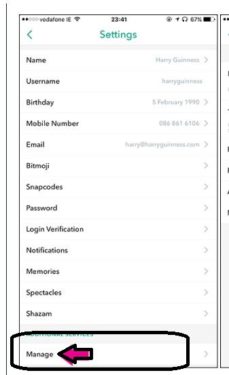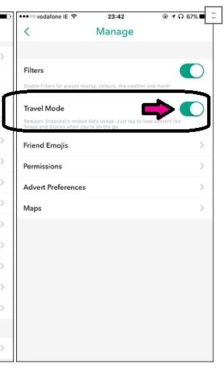Snapchat တွင် ဒေတာသုံးစွဲမှု လျှော့ချနည်း Snapchat
Snapchat သည် အခြားလူမှုရေးကွန်ရက်အပလီကေးရှင်းများကဲ့သို့ပင်၊ ၎င်းတွင် ဗီဒီယိုနှင့်ရုပ်ပုံများစွာပါရှိသောကြောင့် ဒေတာအများအပြားစားသုံးသောကြောင့် သင့်အင်တာနက်ပက်ကေ့ဂျ်ကို ရှင်းသွားစေသည်။ Wifi > အသုံးပြု၍ ဗီဒီယိုဖွင့်သည့်အရာနှင့်မတူဘဲ သင့်တွင်ဒေတာရှိသည်။
ကံကောင်းထောက်မစွာ၊ Snapchat အက်ပလီကေးရှင်းသည် အင်တာနက်ပက်ကေ့ချ်ကို ထိန်းသိမ်းထားရန် အပလီကေးရှင်းကိုဖွင့်စဉ် မိုဘိုင်းဒေတာအသုံးပြုသူများအတွက် အလွန်အသုံးဝင်သော အင်္ဂါရပ်အသစ်ကို စတင်လိုက်ပါသည်။
Snap သည် ဇာတ်လမ်းများနှင့် ဗီဒီယိုများကို အလိုအလျောက်ဒေါင်းလုဒ်ဆွဲခြင်းကို တားဆီးနိုင်စေမည့် ခရီးသွားမုဒ်အင်္ဂါရပ်ကို ဖွင့်ထားပြီး Wi-Fi ကွန်ရက်သို့ ချိတ်ဆက်ထားသောအခါတွင် ၎င်းကို နောက်ပိုင်းတွင် ကြည့်ရှုနိုင်မည်ဖြစ်သည်။
ကြည့်လည်းကြည့် : Snapchat တွင် ဓာတ်ပုံနှင့် ဗီဒီယိုများကို အရန်ကူးယူနည်းကို ရှင်းပြပါ။
Snapchat တွင် ခရီးသွားမုဒ်အင်္ဂါရပ်ကို မည်သို့အသက်သွင်းမည်နည်း။ Snapchat
:
- ပထမဦးစွာလျှောက်လွှာကိုဖွင့်ပါ။ Snapchat
- မီနူးကိုဖွင့်ရန် အောက်သို့ဆင်းပါ။
- ဆက်တင်များထဲသို့ဝင်ရန် စခရင်၏ညာဘက်ရှိ ဂီယာသင်္ကေတကို နှိပ်ပါ။
- ဤမီနူးမှတဆင့် Manage ကိုနှိပ်ပါ။
- ထို့နောက် "ခရီးသွားမုဒ်" အင်္ဂါရပ်ကိုဖွင့်ပါ။
Snapchat တွင် ခရီးသွားမုဒ် အင်္ဂါရပ်ကို အသက်သွင်းရန် ပုံများဖြင့် အဆင့်များ Snapchat :
Snapchat အက်ပ်ကိုဖွင့်ပြီး အောက်ပါပုံတွင်ဖော်ပြထားသည့်အတိုင်း ဆက်တင်အိုင်ကွန် (ဂီယာ) ကို နှိပ်ပါ။
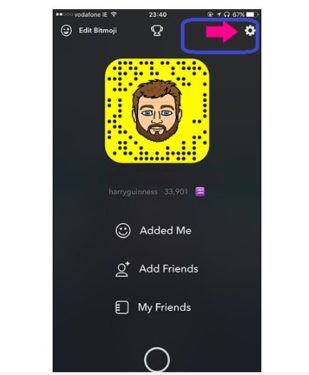
ထို့နောက် ဤစာရင်း၏အောက်ခြေသို့ ဆင်းပြီး Manage ဟူသော စကားလုံးကို ရွေးချယ်ပါ။
ကိုလည်းကြည့်ပါ- Phonto သည် ဓာတ်ပုံများနှင့် ပရော်ဖက်ရှင်နယ် ဒီဇိုင်းများကို ရေးသားရန်အတွက် Phonto အပလီကေးရှင်းဖြစ်သည်။
အောက်ပါပုံတွင်ပြထားသည့်အတိုင်း ခရီးသွားမုဒ်အင်္ဂါရပ်ကို အသက်သွင်းပါ။
ဤတွင်၊ ဤအင်္ဂါရပ်ကို အောင်မြင်စွာ အသက်သွင်းပြီးဖြစ်ပြီး၊ သင် snaps ကိုဖွင့်မချင်း ပက်ကေ့ဂျ်များစွာကို စိတ်ပူခြင်း သို့မဟုတ် ဆုံးရှုံးခြင်းမရှိဘဲ ဖုန်းဒေတာကို ယခုအသုံးပြုနိုင်ပါပြီ။ Snapchat တစ်ဖန်၊ သင်၏ Wi-Fi ချိတ်ဆက်မှုမှတစ်ဆင့် ဗီဒီယိုများနှင့် ဇာတ်လမ်းများအားလုံးကို သင်အလိုရှိတိုင်း ဒေါင်းလုဒ်လုပ်ရန်။
သင်အသုံးဝင်သောဆောင်းပါးများ-
- Snapchat သည် ၎င်း၏ အပလီကေးရှင်းအတွက် ဒီဇိုင်းအသစ်ကို ဖန်တီးနေသည်။
- PC 2019 အတွက် Snapchat - Snapchat
- Twitter၊ Instagram နှင့် Snapchat အက်ပ်များမှတစ်ဆင့် ဒေတာသုံးစွဲမှုကို လျှော့ချပါ။
- ဖုန်းကနေ Twitter မှာ ညဘက်မုဒ်ကို ဘယ်လိုဖွင့်ရမလဲ